Win7系统提示欢迎使用找到新硬件向导怎么办?很多Win7用户都有遇到这种情况,刚打开电脑系统就弹出个‘欢迎使用找到新硬件向导’的窗口来,这个是因为你的电脑装了新硬件,但没有为其正确安装驱动,导致系统识别不了这个硬件,导致无法使用,或者你的某个硬件的驱动丢失了,(手工或某些软件误删了驱动文件),也会出现这个提示,下面小编就和大家分享下Win7系统提示欢迎使用找到新硬件向导的解决方法。
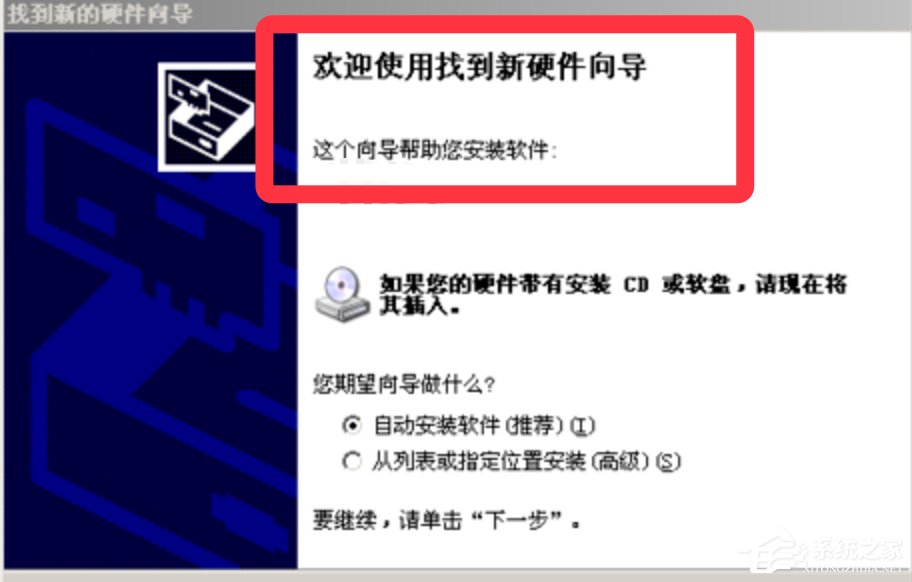
方法/步骤
1、我们首先点击‘开始’---》右键‘计算机’---》选择点击‘管理’。
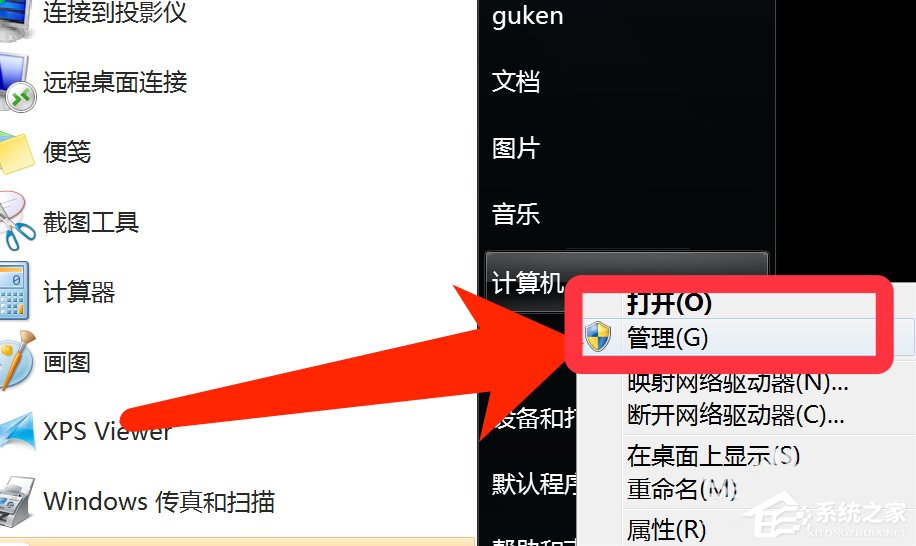
2、在计算机管理页面,点击‘设备管理’,找到右边是哪个硬件有出现感叹号(!)的设备。
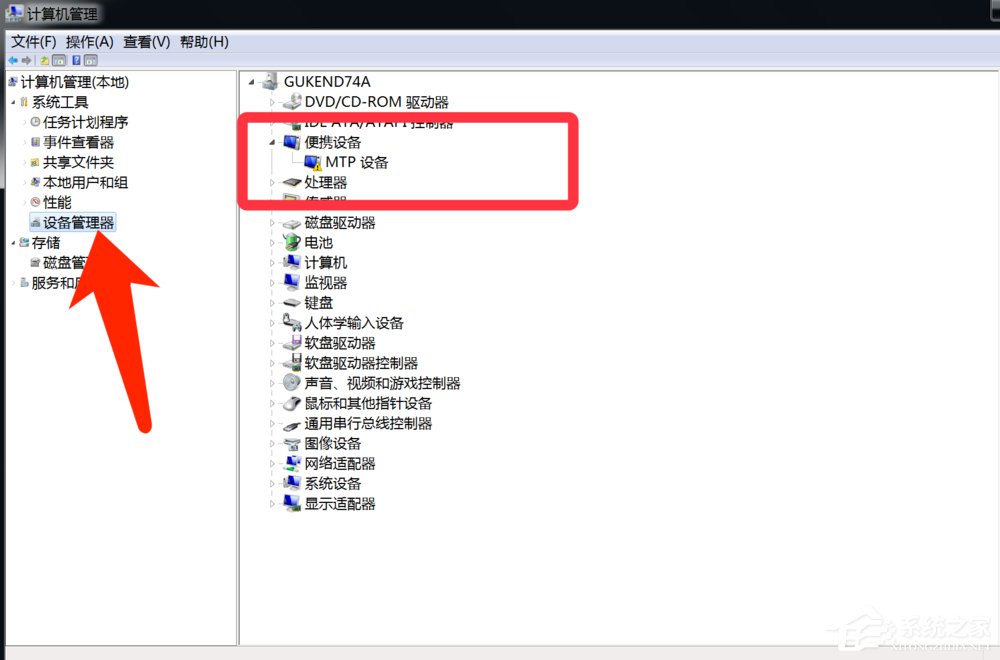
3、如果你确定这个有问题的设备是不再使用的。
那么你可以禁用他,右键有问题的设备,点击‘禁用’。
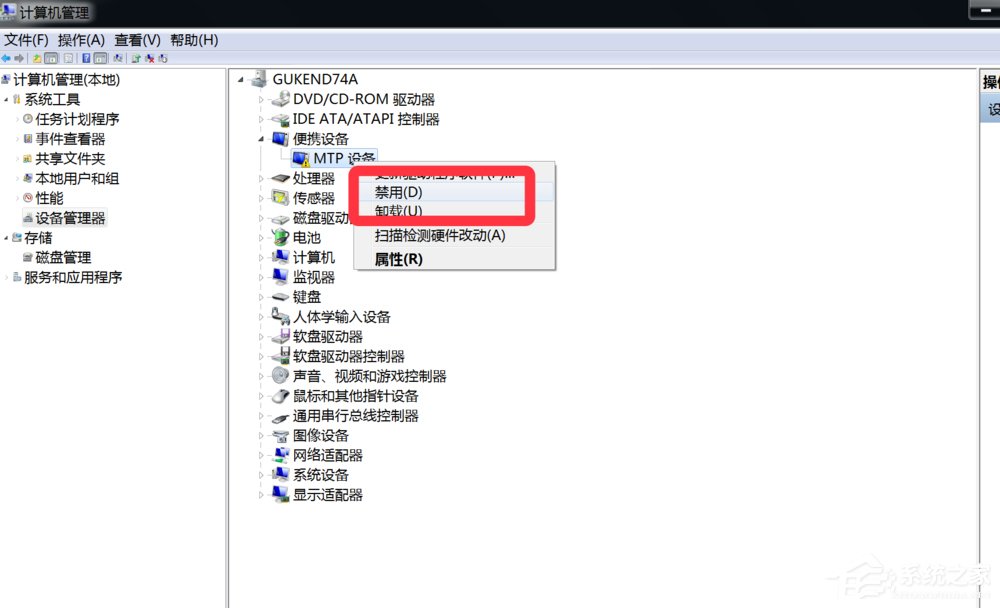
4、在确认禁用的提示里点击‘是’,我们就禁用了这个硬件了。
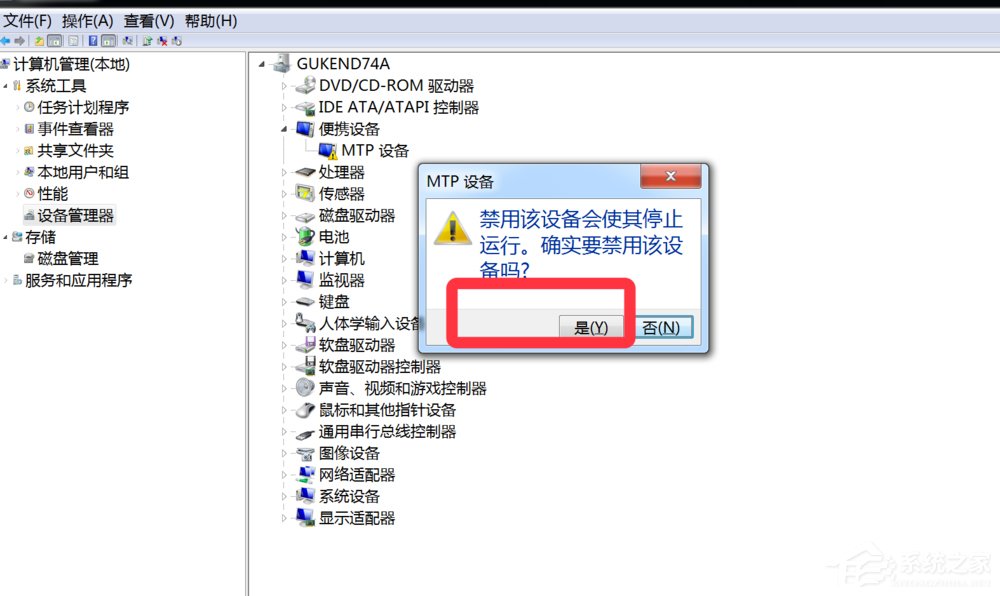
5、除了‘禁用’,我们也可以‘卸载’这个硬件,右键选择‘卸载’,然后确认框里点‘确认’。
无论是禁用还是卸载,下次打开电脑后,都不会出现这个‘欢迎使用找到新硬件向导’的弹出框了。
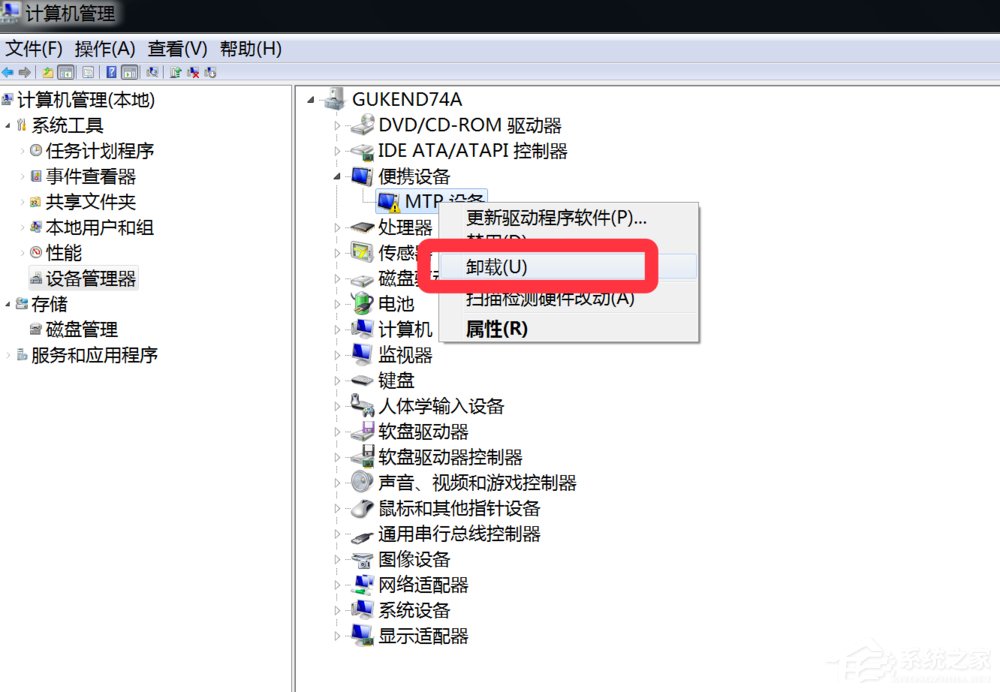
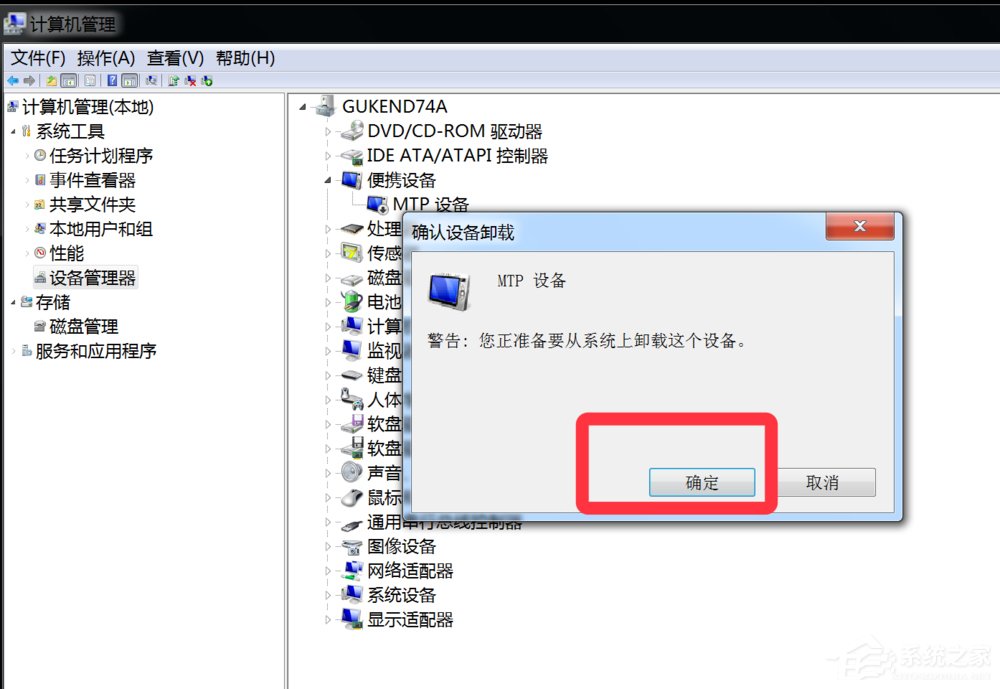
6、如果你的这个硬件不确定是否不需要的,或直接就是需要的,那我们就要为他安装好驱动。
右键这个硬件,选择‘更新驱动软件’。
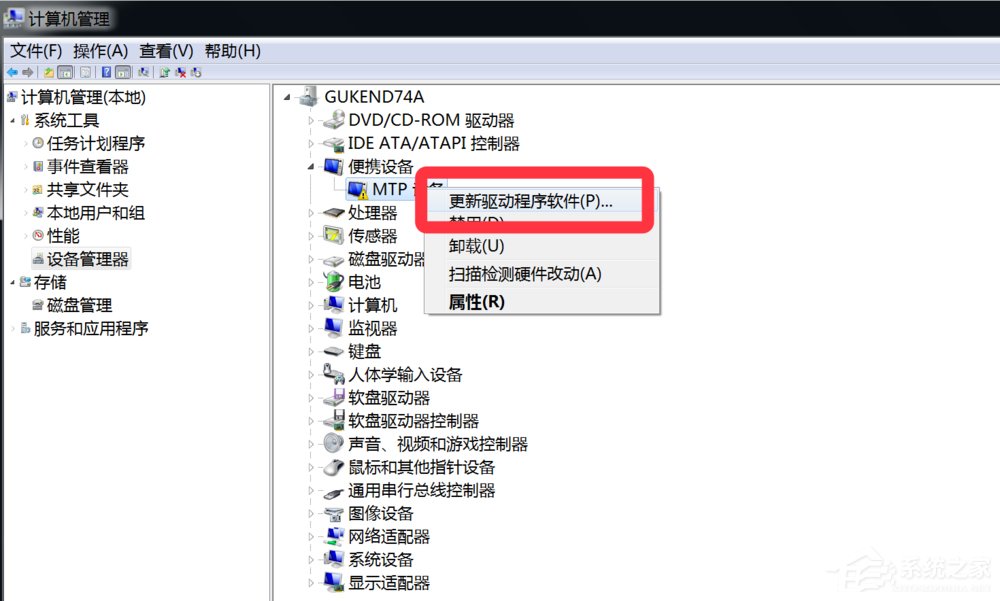
7、可以先尝试自动搜索软件驱动,看系统本身有没有带这个硬件的驱动,如果能找到,就会直接安装。
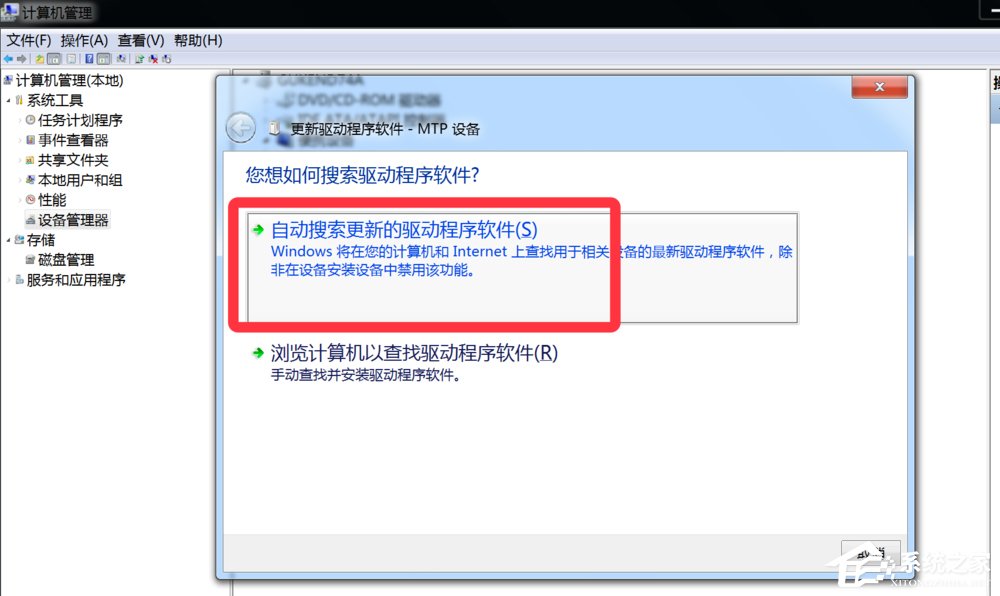
8、如果自动搜索没有找到,我们就只能手动按装了。点击下面的选项。
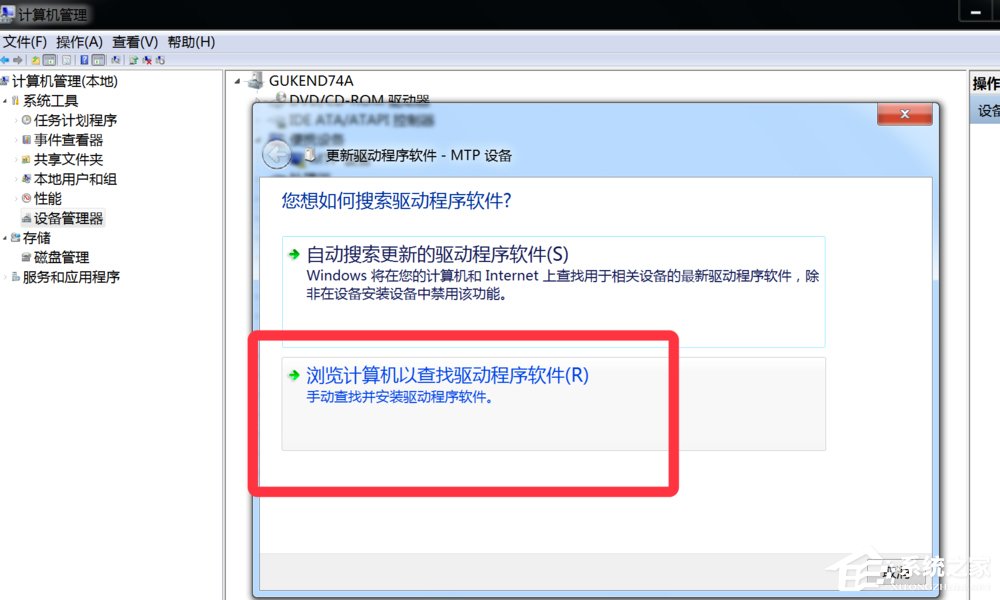
9、选择驱动的位置,你之前把这个驱动放在哪个文件夹,就定位到哪里,或者你的硬件买回来的时候,是有个光盘的,里面应该会有驱动的。把光盘插入光驱后,这里定位到光驱,就能正确安装了。
正确安装完了驱动,下次打开电脑,也不会再弹出来了。
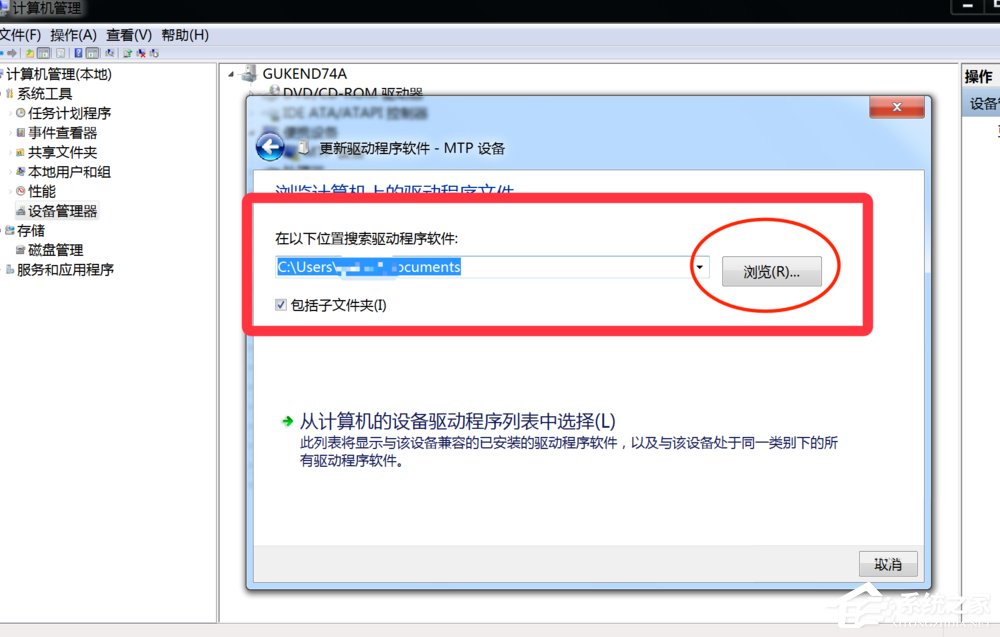
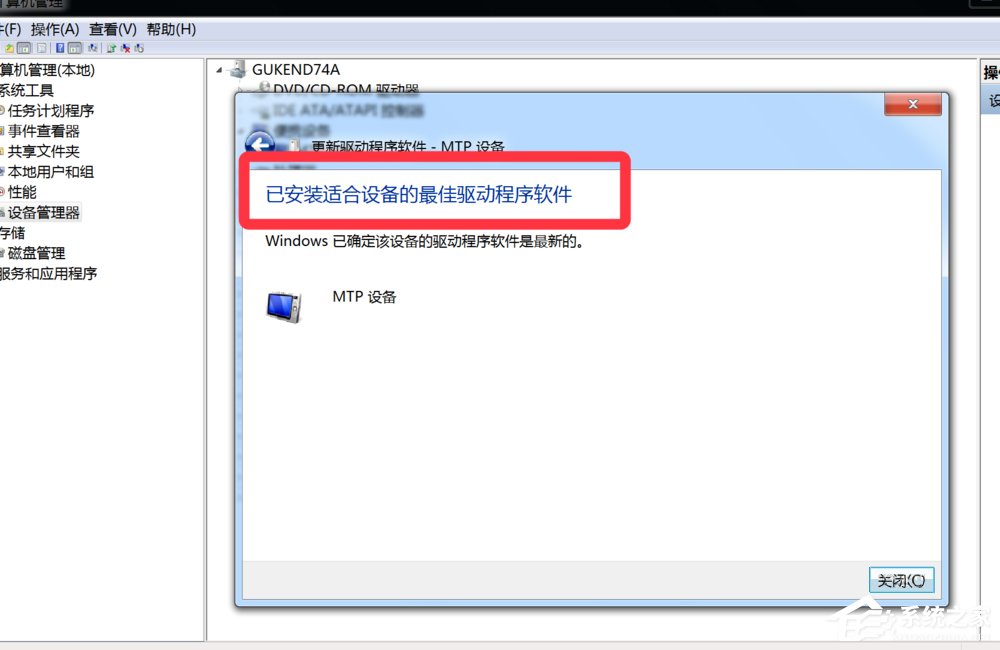
以上就是小编和大家分享的Win7系统提示欢迎使用找到新硬件向导的解决方法,用户们按上述步骤操作即可解决问题。




















 423
423

 被折叠的 条评论
为什么被折叠?
被折叠的 条评论
为什么被折叠?








